- Εάν το μικρόφωνό σας είναι απενεργοποιημένο λόγω του μεγέθους της κλήσης στο Google Meet, το ενοχλητικό ζήτημα μπορεί να σχετίζεται με το πρόγραμμα περιήγησής σας.
- Από αυτήν την άποψη, φροντίστε να αποθηκεύσετε την μη αποθηκευμένη πρόοδό σας και απλώς επανεκκινήστε το τρέχον πρόγραμμα περιήγησής σας.
- Όταν το μικρόφωνό σας είναι απενεργοποιημένο λόγω του μεγέθους της κλήσης και θέλετε μια γρήγορη λύση, μπορείτε επίσης να καταργήσετε τη σίγαση του εαυτού σας χειροκίνητα.
- Εάν είστε σε σίγαση λόγω του αριθμού των συμμετεχόντων, η επανεκκίνηση του υπολογιστή σας μπορεί επίσης να διορθώσει το πρόβλημα.

Αυτό το λογισμικό θα επιδιορθώσει κοινά σφάλματα υπολογιστή, θα σας προστατεύσει από την απώλεια αρχείων, κακόβουλο λογισμικό, αστοχία υλικού και θα βελτιστοποιήσετε τον υπολογιστή σας για μέγιστη απόδοση. Διορθώστε τα προβλήματα του υπολογιστή και αφαιρέστε τους ιούς τώρα σε 3 εύκολα βήματα:
- Κατεβάστε το εργαλείο επισκευής Restoro PC που συνοδεύεται από κατοχυρωμένες τεχνολογίες εδώ).
- Κάντε κλικ Εναρξη σάρωσης για να βρείτε ζητήματα των Windows που θα μπορούσαν να προκαλέσουν προβλήματα στον υπολογιστή.
- Κάντε κλικ Φτιάξ'τα όλα για να διορθώσετε προβλήματα που επηρεάζουν την ασφάλεια και την απόδοση του υπολογιστή σας
- Το Restoro κατεβάστηκε από 0 αναγνώστες αυτόν τον μήνα.
Κατά τη διάρκεια της πανδημίας, οι περισσότερες εταιρείες μετατόπισαν το επίκεντρο και τους πόρους τους στην ανάπτυξη και βελτίωση των εργαλείων διασκέψεων στο Διαδίκτυο
Επειδή η κοινωνική απόσταση έγινε ο κανόνας, όλοι έπρεπε να προσαρμοστούν. Οι άνθρωποι άρχισαν να εργάζονται και να φοιτούν στο σχολείο από την κρεβατοκάμαρά τους.
Εταιρικοί γίγαντες όπως η Google επένδυσαν στις πλατφόρμες διασκέψεών τους. Το Google Meet είναι η επιλογή των ιδρυμάτων τις περισσότερες φορές, επομένως μπορείτε να φανταστείτε ότι πραγματοποιούνται αμέτρητες συναντήσεις καθώς μιλάμε.
Ωστόσο, ακόμη και η πιο χρησιμοποιημένη εφαρμογή στην αγορά μπορεί να αντιμετωπίσει ορισμένα προβλήματα κατά καιρούς.
Οι άνθρωποι έχουν αναφέρει ότι, όταν η συνάντησή τους περιλαμβάνει σημαντικό αριθμό ατόμων, τα μικρόφωνά τους απενεργοποιούνται / απενεργοποιούνται αυτόματα.
Πώς μπορώ να διορθώσω προβλήματα ήχου στο Google Meet;
1. Σίγαση χειροκίνητα
- Κάντε κλικ στο εικονίδιο μικροφώνου στο κάτω μέρος.
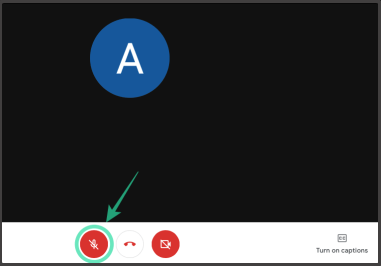
- Το μικρόφωνό σας θα πρέπει τώρα να γίνει σίγαση.

Ενώ αυτή είναι μια προφανής λύση, μερικές φορές το μόνο που χρειάζεται να κάνετε για να διορθώσετε ένα ζήτημα είναι ακριβώς μπροστά σας.
Ακόμα κι αν η εφαρμογή σας θέτει σε σίγαση λόγω του αυξημένου αριθμού συμμετεχόντων, μπορείτε απλώς να θέσετε σε σίγαση τον εαυτό σας και θα πρέπει να διορθώνει το πρόβλημα τις περισσότερες φορές.
2. Αντιμετώπιση προβλημάτων του μικροφώνου
- Κάντε κλικ στο Αρχή.
- Επιλέγω Ρυθμίσεις. Θα πρέπει να εμφανιστεί ένα παράθυρο.
- Κάντε κλικ στο Σύστημα.
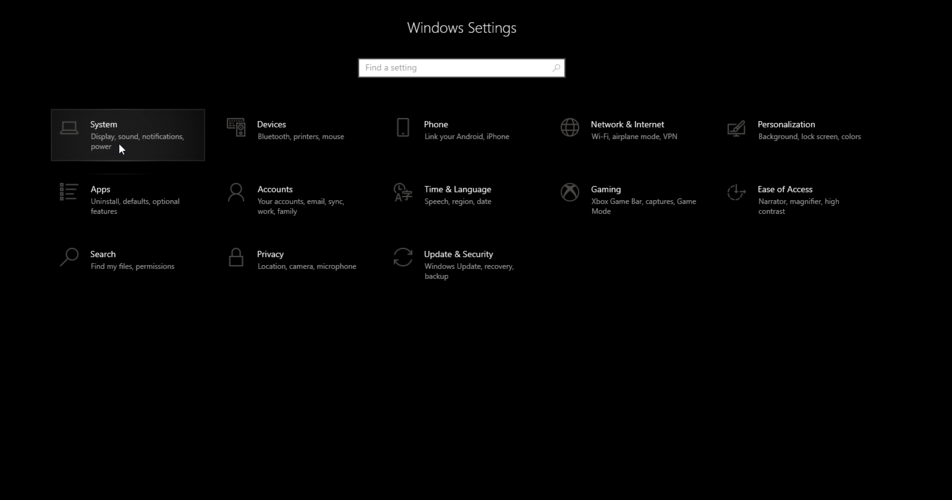
- μεταβείτε στο Ήχος ενότητα στα αριστερά της οθόνης σας.

- Μετακινηθείτε προς τα κάτω στο Εισαγωγή Ενότητα.
- Επιλέξτε τη συσκευή που θέλετε να αντιμετωπίσετε.
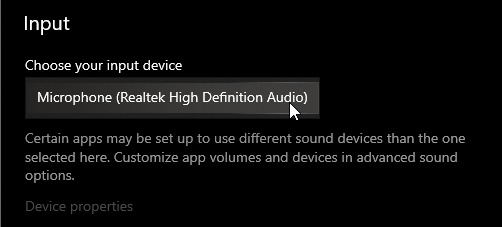
- Κάντε κλικ στο Αντιμετώπιση προβλημάτων.
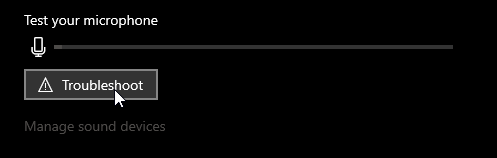
- Ακολουθήστε τα βήματα που εμφανίζονται στην οθόνη.
Ευτυχώς για εσάς, η Microsoft έχει ήδη εφαρμόσει έναν τρόπο εντοπισμού και ενδεχομένως επίλυσης των προβλημάτων του μικροφώνου σας.
Ακολουθώντας αυτά τα βήματα πρέπει να διασφαλίσετε ότι το μικρόφωνό σας λειτουργεί σωστά. Αυτή η εγκατάσταση θα εντοπίσει τυχόν προβλήματα με τη συσκευή σας.
Εάν δεν αντιμετωπίζει κάτι ασυνήθιστο, αυτό σημαίνει ότι το πρόβλημά σας σχετίζεται πιθανώς με το λογισμικό, επειδή η συσκευή εισόδου σας δεν παρουσιάζει δυσλειτουργία.
Δεν λειτουργεί το μικρόφωνό σας στα Windows 10; Ρίξτε μια ματιά σε αυτόν τον βήμα προς βήμα οδηγό για να βρείτε μια λύση.
3. Επανεκκινήστε το πρόγραμμα περιήγησής σας

Δεν είναι ασυνήθιστο το πρόγραμμα περιήγησης ή η ίδια η σύσκεψη να ενεργούν. Βεβαιωθείτε ότι έχετε κλείσει και ανοίξτε ξανά. Επίσης, βεβαιωθείτε ότι έχετε αποθηκεύσει την μη αποθηκευμένη πρόοδό σας πριν κλείσετε οποιαδήποτε ανοιχτή καρτέλα.
Μπορείτε επίσης να δοκιμάσετε να χρησιμοποιήσετε διαφορετικό πρόγραμμα περιήγησης. Μερικές φορές οι εφαρμογές λειτουργούν καλύτερα σε διαφορετικά προγράμματα περιήγησης, οπότε μην διστάσετε να δοκιμάσετε και αυτήν την συμβουλή.
4. Επανεκκινήστε τον υπολογιστή / φορητό υπολογιστή σας

Εάν απλώς επανεκκινήσετε το πρόγραμμα περιήγησής σας δεν θα επιλυθεί το πρόβλημα, δοκιμάστε να επανεκκινήσετε τη συσκευή σας.
Μερικές φορές, οι συνδεδεμένες χορδές των διαφορετικών συσκευών εισόδου / εξόδου μπορούν να προκαλέσουν βλάβη στα σήματά τους, με αποτέλεσμα δυσλειτουργία. Ένα νέο ξεκίνημα πρέπει να τακτοποιήσει τα πάντα.
Ο υπολογιστής σας Windows 10 έχει κολλήσει κατά την επανεκκίνηση; Βασιστείτε σε εμάς για να λύσετε το πρόβλημα σε χρόνο μηδέν.
Ορίστε. Αυτές οι εύκολες και απλές λύσεις θα πρέπει να καλύπτουν όλα τα πιθανά προβλήματα που μπορεί να έχετε με το μικρόφωνό σας κατά τη διάρκεια των κλήσεων Google Meet
Τα περισσότερα από αυτά δεν απαιτούν περίπλοκες διορθώσεις, καθώς το πρόβλημα συνήθως επιλύεται μετά την επανεκκίνηση του συστήματός σας.
Μη διστάσετε να μας δώσετε σχόλια σχετικά με τις λύσεις που γράφονται παραπάνω. Επίσης, μη διστάσετε να αφήσετε ένα σχόλιο αν έχετε απορίες.
 Εξακολουθείτε να αντιμετωπίζετε προβλήματα;Διορθώστε τα με αυτό το εργαλείο:
Εξακολουθείτε να αντιμετωπίζετε προβλήματα;Διορθώστε τα με αυτό το εργαλείο:
- Κάντε λήψη αυτού του εργαλείου επισκευής υπολογιστή βαθμολογήθηκε Μεγάλη στο TrustPilot.com (η λήψη ξεκινά από αυτήν τη σελίδα).
- Κάντε κλικ Εναρξη σάρωσης για να βρείτε ζητήματα των Windows που θα μπορούσαν να προκαλέσουν προβλήματα στον υπολογιστή.
- Κάντε κλικ Φτιάξ'τα όλα για την επίλυση προβλημάτων με τις κατοχυρωμένες τεχνολογίες (Αποκλειστική έκπτωση για τους αναγνώστες μας).
Το Restoro κατεβάστηκε από 0 αναγνώστες αυτόν τον μήνα.
Συχνές Ερωτήσεις
Είναι πολύ απλό. Το μόνο που έχετε να κάνετε είναι να ακολουθήσετε τις οδηγίες σε αυτό γρήγορο άρθρο αφιερωμένο στην απόκρυψη της κάτω μπάρας στο Google Meet.
Η Google έχει ενσωματωμένα στοιχεία ελέγχου για τέτοια πράγματα. Διαβάστε περισσότερα για αυτό στο μας αναλυτικός οδηγός για τη χρήση του Google Meet στο Gmail.
Θα μπορούσαν να υπάρχουν πολλοί λόγοι. Ρίξε μια ματιά σε αυτό αναλυτικό άρθρο αφιερωμένο στην επίλυση του προβλήματος του μικροφώνου στο Google Meet για να μάθετε περισσότερα.

